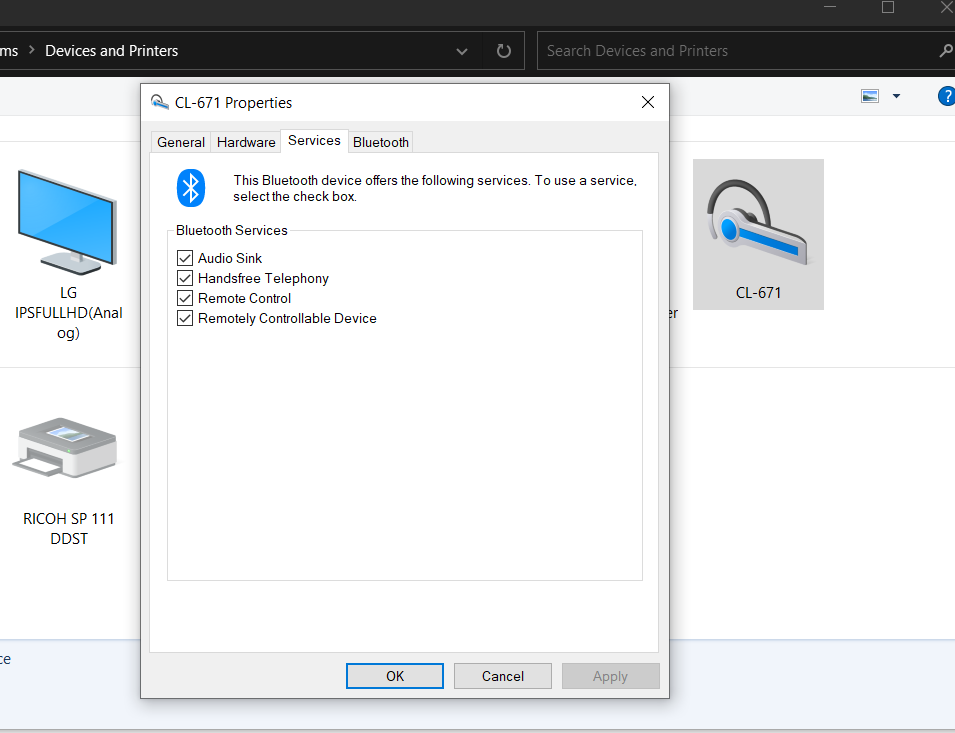블루투스 장치는 2022년에도 여전히 수요가 있을 것입니다.Windows 10 Bluetooth가 작동하지 않는 경우 페어링 문제, 연결 문제, 드라이버, 업데이트 또는 기타 이유일 수 있습니다.
무선 및 Wi-Fi는 신호와 데이터를 오프로드할 만큼 빠르지만 일부 구형 장치는 여전히 Bluetooth에 의존합니다.
내용
Windows 10 블루투스가 작동하지 않습니다
Windows 10은 초기 릴리스부터 Bluetooth 드라이버 및 레거시 기술을 지원했습니다.그러나 업데이트할 때마다 연결, 드라이버, 신호, 전원 및 기타 여러 문제와 관련된 문제가 나타납니다.
블루투스가 계속 멈춘다면 연결된 장치가 너무 멀리 떨어져 있거나 연결에 문제가 있는 것입니다.두 장치가 올바른 주파수 범위에 있는지 확인하십시오.
또한 여러 브랜드의 랩톱 및 데스크톱에서 Bluetooth 장치를 사용하는 데 어려움을 겪었습니다.
시장에는 HP, DELL, LENOVO, ACER, SAMSUNG, LG 등과 같은 여러 브랜드의 컴퓨터 하드웨어가 있습니다.
각 노트북 브랜드는 블루투스 어댑터, 드라이버 및 주파수 프로필을 사용합니다.
이 솔루션 가이드에서는 Windows 10의 Bluetooth 문제에 대한 몇 가지 일반적인 답변을 제공합니다.
Lenovo Thinkpad T430 - Bluetooth 옵션이 꺼짐
많은 사람들이 Windows 10 업데이트 이후에 이 문제를 겪었습니다.
일반적으로 Bluetooth 옵션은 설정의 장치 아래에 표시됩니다.일부 사용자의 경우 이 설정이 사라지고 옵션을 켜거나 끌 수 없습니다.
또한 읽기 – Windows 10과 Android 간에 Bluetooth를 통해 파일을 보내는 방법
액션센터에도 나오지 않습니다.
대부분의 경우 이 알림 영역을 통해 Windows 10에서 블루투스 장치에 쉽게 연결할 수 있습니다.
블루투스 장치를 추가하려고 할 때도 오류 메시지가 표시됩니다.
그래서 내 블루투스는 지난 몇 달 동안 내 Windows 10 PC(Lenovo T430)에서 잘 작동했습니다.그러다가 오늘 갑자기 설정에 들어가 블루투스를 확인해보니 블루투스가 꺼져있다고 하더군요. 블루투스를 껐다 켰다 할 수 있는 옵션이 없었고, 알림센터에서 사라졌습니다.이 문제를 해결하기 위해 여러 가지 잠재적인 솔루션을 시도했지만 어느 것도 효과가 없었습니다.
그것을 고치십시오:
전원 관련 문제로 인해 이 Bluetooth 문제가 발생할 수 있습니다.노트북을 완전히 종료합니다.
전원 코드 또는 어댑터를 제거하십시오.그런 다음 Windows 10을 엽니다.
가능하면 노트북 배터리가 켜져 있는 동안 분리하십시오.
그런 다음 다시 넣으십시오.이제 전원 코드를 연결하고 평소와 같이 Windows 10을 엽니다.
이제 설정에 Bluetooth 아이콘이 표시되어야 합니다.헤드셋 또는 기타 블루투스 장치가 예상대로 작동합니다.
시스템에서 배터리를 제거할 수 없으면 전원 코드를 뽑습니다.
노트북이 종료될 때까지 전원 버튼을 5~30초 동안 길게 누릅니다.30초에서 1분 동안 쉬었다가 다시 시작하십시오.Bluetooth가 표시되고 다시 작동해야 합니다.
장치 관리자에서 Bluetooth가 누락되었습니다.
위의 질문처럼 설정에서 블루투스 옵션이 빠져있다면 장치관리자를 확인해보시면 됩니다.
"와도숨겨진 장치 표시" 및 Bluetooth 장치도 표시되지 않습니다.일반적인 질문은 다음과 같습니다.
노트북에 문제가 있었는데 갑자기 블루투스를 지원하지 않는다고 생각했습니다.문제 해결사 실행, 숨겨진 항목을 표시하도록 장치 관리자에 지시, 랩톱 제조업체 웹 사이트에서 최신 드라이버 다운로드 및 설치 등을 포함하여 찾을 수 있는 모든 옵션을 시도했습니다.블루투스가 장치관리자에 뜨게 하면 될 것 같습니다.
그것을 고치십시오:
답변은 다른 솔루션을 보여줍니다.처음에는 프로그램이 블루투스 장치를 표시하는 시스템 복원 지점으로 돌아갈 수 있습니다.
작동하지 않으면 컴퓨터를 다시 시작할 수 있습니다.BIOS로 이동하여 블루투스 옵션을 활성화하십시오.
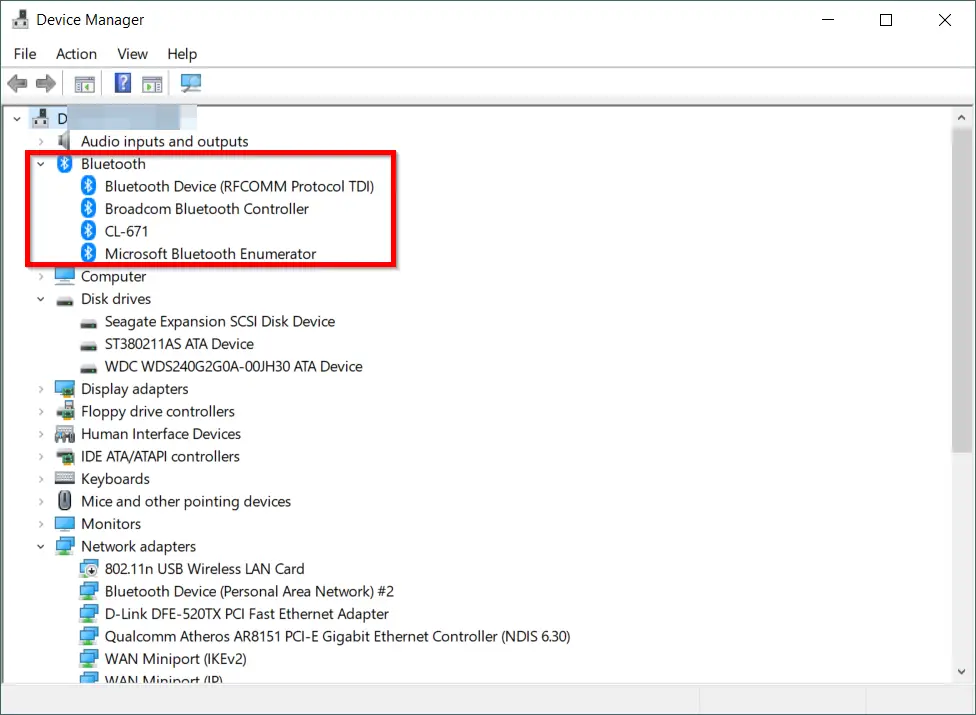
BIOS 키는 브랜드에 따라 다릅니다.BOOT 시작 시 주요 도움말을 볼 수도 있습니다.
부팅이 너무 빠르면 제조업체의 웹사이트에서 BIOS 도움말을 확인할 수 있습니다.
다른 경우에는 Bluetooth 문제 해결이 우선되어야 합니다.실패하면 하드웨어 및 장치 문제 해결을 시도할 수 있습니다.이 중 하나가 도움이 될 것입니다.
Dell에서 블루투스 오디오가 재생되지 않음
21354와 같은 내부 빌드를 사용할 때 이 문제가 발생할 수 있습니다.
Windows 10과 블루투스 헤드셋 또는 헤드셋을 연결하려고 하면 일반적으로 "오디오 장치를 찾을 수 없습니다" 오류 메시지가 표시됩니다.
Windows를 새 빌드로 업데이트한 이후 – Build 21376.co_release.210503-1432
내 노트북과 성공적으로 연결되더라도 내 블루투스 오디오 장치 중 어느 것도 소리를 재생하지 않습니다.
이 질문은 2021년 5월에 나타났습니다.많은 Dell 노트북에서 연결된 Bluetooth 장치의 사운드 문제에 직면하고 있습니다.
임시 해결책은 초점 지원을 경고로 전환하고 인텔 무선 블루투스 드라이버를 제거하는 것입니다.
또 다른 해결책은 다음으로 이동하는 것입니다.제어판 > 장치 및 프린터.
블루투스 장치를 찾으십시오.그것을 마우스 오른쪽 버튼으로 클릭하고 서비스 탭으로 이동하십시오.
"오디오 싱크" 옵션을 선택 취소합니다.오디오 품질은 좋지 않지만 들을 수 있습니다.
가장 좋은 해결책은 21387의 최신 버전으로 업데이트하는 것입니다.Microsoft 릴리스 정보에 따르면 문제를 지정하고 설명서를 업데이트합니다.
블루투스 서비스가 제대로 작동하고 오디오가 다시 시작됩니다.